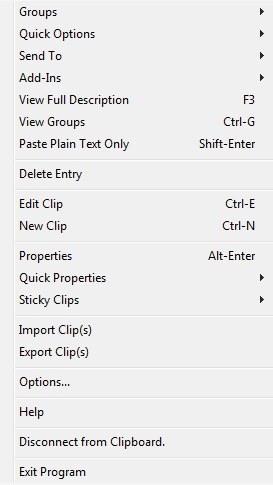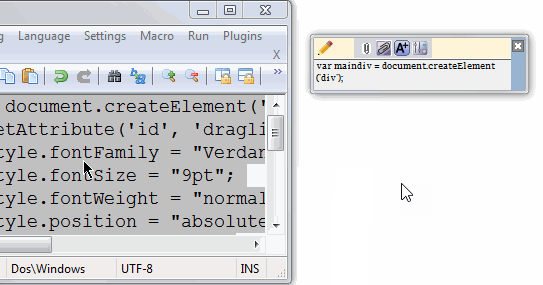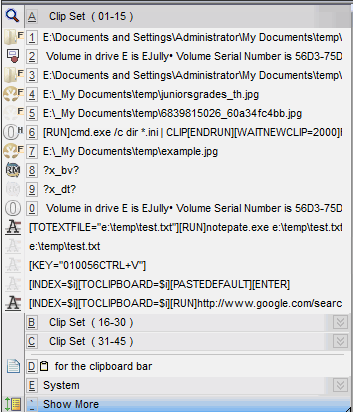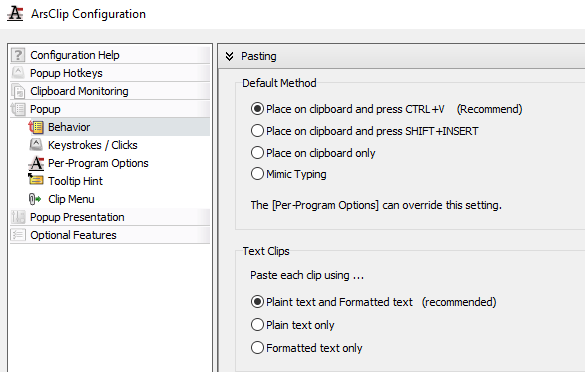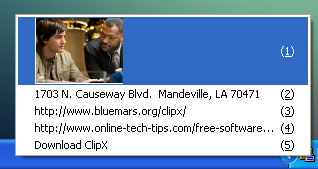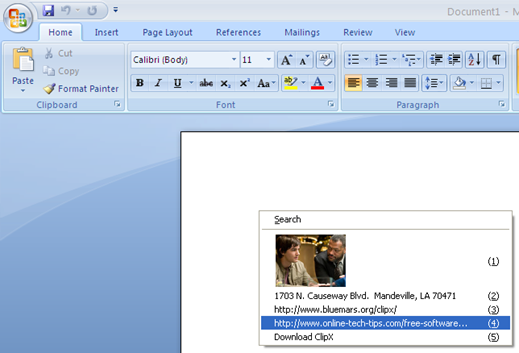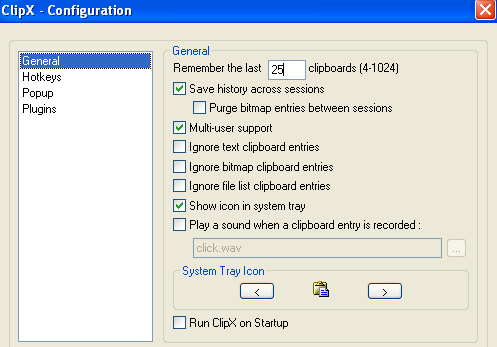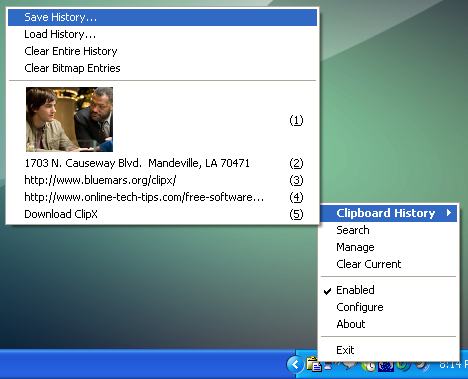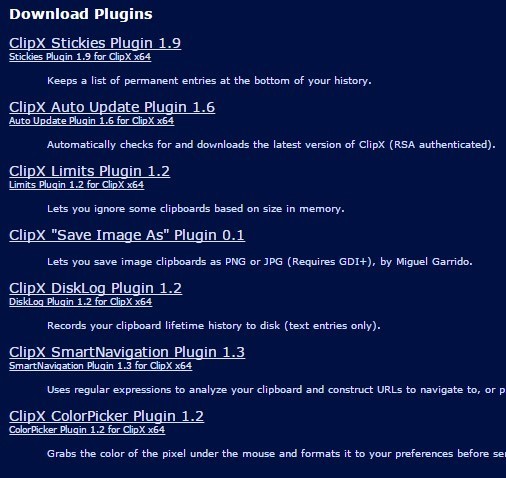Probabilmente una delle funzionalità più utilizzate di Windows è la clipboard di Windows: la funzione che consente di copiare e incollare testo, immagini e file tra diversi programmi e cartelle. Tuttavia, con tutto l'uso che ottiene, gli appunti possono contenere solo articoli alla volta.
Fortunatamente, ci sono molti gestori di appunti gratuiti che possono migliorare significativamente gli appunti in modo che possano contenere più elementi, cambia la formattazione o il caso del testo, ti consente di cercare clip, creare clip permanenti, unire due clip insieme, sincronizzare gli appunti tra computer, ecc. In questo articolo, menzionerò un paio delle mie utilità di sostituzione degli Appunti preferiti per Windows.
Idem
Idem è un incredibile gestore di appunti che è in qualche modo aggiornato regolarmente e viene fornito con il supporto a 64 bit gratuitamente. Pagherei volentieri una piccola tassa per usarla, ma dato che è gratis, sono ancora più felice. È anche uno di quei programmi che sembra super semplice all'esterno, ma contiene un numero enorme di funzioni e opzioni quando ci si scavalca.
Ciò che è bello è che chiunque può iniziare facilmente con esso e poi lentamente impara o gioca con le opzioni e le funzionalità in seguito. Una volta che diventi un professionista a utilizzarlo, ti chiedi come sei mai stato senza.
Ditto ti consente di memorizzare un numero illimitato di elementi negli appunti usando un database sul backend per archiviare qualunque cosa. Ciò significa che puoi copiare qualcosa e poi andare a cercare l'oggetto copiato 5 giorni dopo e verrà visualizzato immediatamente. Vediamo come utilizzare alcune delle funzionalità di base.
Una volta installato, una piccola icona blu apparirà nella barra delle applicazioni di Windows. Vai avanti e copia alcune cose come file o testo, ecc., Quindi fai clic sull'icona.
Come puoi vedere, l'interfaccia è ingannevole semplicistico. Trovo che questo sia buono perché non ho necessariamente bisogno di vedere tutte le opzioni direttamente nell'interfaccia principale della GUI. Quindi ci sono molti modi in cui puoi incollare il contenuto una volta che hai degli elementi negli appunti, quindi parliamo di loro.
In primo luogo, non vorrai dover cliccare sull'icona della barra delle applicazioni ogni volta che vuoi per incollare qualcosa, quindi è una buona idea imparare il tasto di scelta rapida globale: CTRL + ~ (tilda). Il tasto tilda è quello normalmente sotto il tasto ESC o immediatamente a sinistra del tasto 1 (!). Tieni premuto CTRL e poi premi il tasto tilda e il piccolo gestore degli appunti farà apparire il cursore ovunque si trovi.
Ora per incollare qualsiasi cosa dall'elenco, puoi fare una delle tre cose:
1) Fai doppio clic sull'elemento nell'ultimo e verrà incollato nella finestra o casella di testo attualmente attiva
2) Trascina e rilascia l'elemento dall'elenco nella posizione che desideri incollarlo su
3) Premere CTRL + numero, dove il numero può essere compreso tra 1 e 10.
L'opzione più rapida per me è usare il metodo 3 poiché richiede solo l'uso della tastiera . Una volta che hai un sacco di clip, puoi aprire il gestore degli appunti usando la scorciatoia CTRL + tilda e poi inizia a digitare. Non è necessario fare clic nella casella di ricerca, che è conveniente. I risultati verranno immediatamente filtrati e quindi sarà sufficiente fare doppio clic sull'elemento per incollarlo.
Ci sono troppe opzioni per passare in questo articolo, ma puoi giocare con tutto cliccando con il tasto destro in un punto qualsiasi della lista e scegliendo Opzioni.
Oltre alle opzioni, quando fai clic con il pulsante destro su una clip, vedrai una serie di altre opzioni che puoi modificare dal menu. Questi includono la possibilità di modificare la clip, vedere i dettagli sulla clip come quando è stata creata e utilizzata per ultimi, avendo la capacità di rendere la clip appiccicosa in modo che sia sempre in cima o in fondo, eliminando una clip, incollando un testo clip solo come testo normale, ecc.
Nella finestra di dialogo Opzioni, ci sono fondamentalmente 5 schede piene di impostazioni e opzioni, il che è troppo per spiegare in dettaglio. Per fortuna, hanno un pagina di aiuto che spiega ogni opzione in dettaglio in modo da non dover cercare di capire cosa fa.
L'unica cosa da notare è che a volte quando si tenta di incollare, nulla sembra accadere. In realtà, Ditto non riusciva a capire dove incollare l'oggetto in modo da copiarlo negli appunti. Se premi CTRL + V, quella voce selezionata in Ditto deve essere incollata correttamente.
ArsClip
ArsClip è un gestore di appunti gratuito che ottiene aggiornamenti regolari . È in circolazione da molto tempo e ha un numero enorme di funzioni utili. Ciò include macro, sincronizzazione cloud, supporto per più tipi di file, editing di appunti, ecc.
Puoi far apparire il menu popup usando il Ctrl + Shift + Z come mostrato di seguito o usa la Clipboard Bar come mostrato sopra per gestire i tuoi clip.
ArsClip è anche altamente personalizzabile e configurabile. Fai clic con il pulsante destro del mouse sull'icona della barra delle applicazioni e seleziona Configura.
Qui puoi controllare tutte le impostazioni relative a il popup, su come sono gestiti gli appunti, ecc. In generale, raccomando questo programma su ClipX di seguito perché viene costantemente aggiornato mentre ClipX ha dieci anni.
ClipX
ClipX è un programma minuscolo che fa la stessa cosa degli altri strumenti, ma con meno funzioni. Sfortunatamente, non è stato aggiornato dal 2008, ma funziona bene su Windows 7 e Windows 8/10 64-bit. La premessa è la stessa: si copiano gli oggetti normalmente e quindi si utilizza un tasto di scelta rapida per accedere a tali elementi.
Una volta installato, è possibile iniziare a copiare testo o immagini per testare ClipX. Ad esempio, ho copiato quattro pezzi di testo e un'immagine. ClipX ha registrato questo e se faccio clic sull'icona del vassoio di sistema, vedrò tutti i miei elementi copiati, che posso quindi scegliere semplicemente facendo clic su qualsiasi elemento o premendo il numero che è elencato accanto alla clip.
La cosa interessante è che posso effettivamente vedere le immagini nella coda degli appunti, il che rende molto facile scegliere rapidamente l'elemento che voglio. Se sei già in un programma, diciamo Word, puoi visualizzare lo stesso display sopra e incollare qualsiasi elemento nel documento premendo Tasto Windows + Ve premendo il numero corrispondente all'elemento negli appunti.
In poche parole, non c'è molto al di fuori di ciò che fa ClipX. Ha una funzione di ricerca che ti consente di trovare facilmente una clip, ma per impostazione predefinita memorizza solo le ultime 25 clip. È possibile aumentare questo a 1024, ma non superiore a quello. Ha anche la possibilità di modificare i clip di testo, il che può tornare utile.
Se fai clic con il pulsante destro del mouse sull'icona del vassoio e vai a Configura, vedrai tutto le diverse opzioni che puoi impostare per il programma.
Puoi impostare il numero di elementi da memorizzare e se vuoi che si avvii automaticamente con Windows. Permette anche di salvare la cronologia delle sessioni (riavvio del computer), che è una caratteristica essenziale a mio parere.
Una bella funzionalità di ClipX è che puoi salvare l'intero clipboard in un file e ricaricarlo più tardi sullo stesso computer o su un altro computer. Fai clic con il pulsante destro del mouse sull'icona nella barra delle applicazioni e seleziona Cronologia degli appunti, quindi seleziona Salva cronologia. Ditto ha un'opzione di sincronizzazione di rete, che è decisamente migliore, ma funziona anche se si sincronizzano raramente gli appunti.
Infine, ClipX stesso può essere migliorato tramite plugin. Nella homepage di ClipX, noterai una sezione chiamata Download Plugin, che estende la funzionalità del programma ClipX.
Non lo faccio piace menzionare troppi programmi perché trovo che sia totalmente inutile. Ne ho provati molti, ma questi tre funzionano bene, hanno buone caratteristiche e non si bloccano o contengono alcun junkware / malware. Ditto è di gran lunga il mio preferito, ma ho sentito il bisogno di menzionare alcune alternative per coloro a cui piace avere scelta. Buon divertimento!